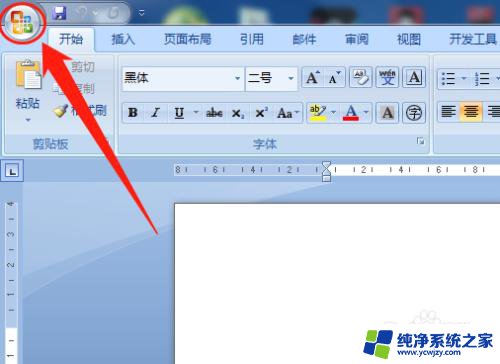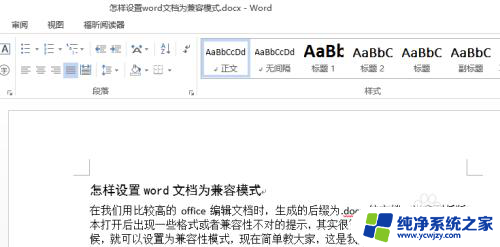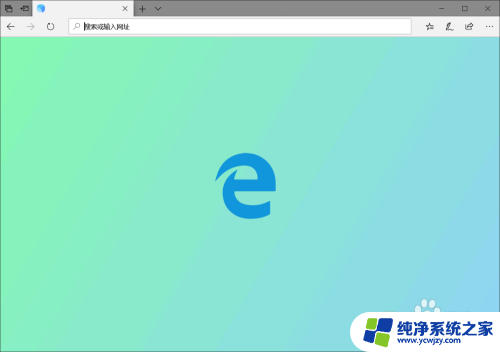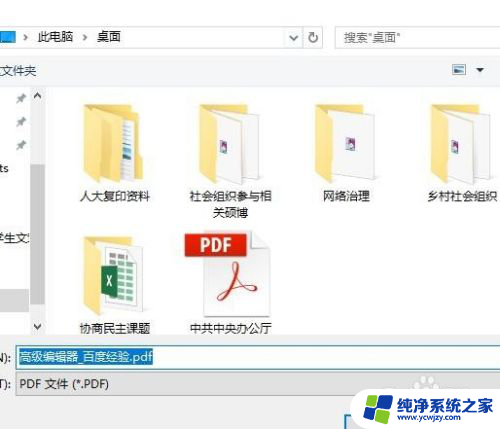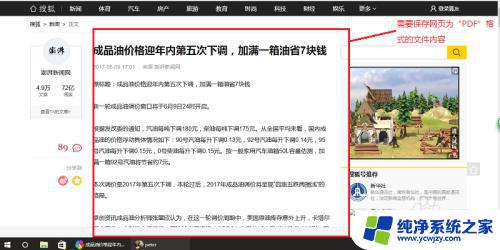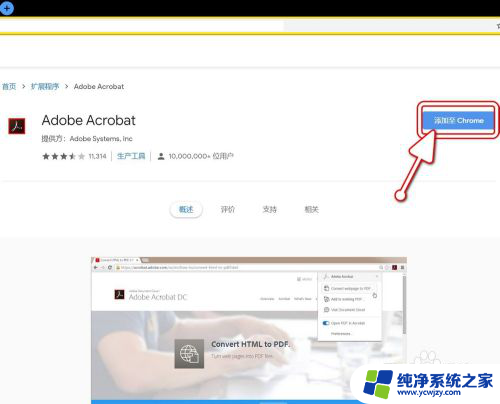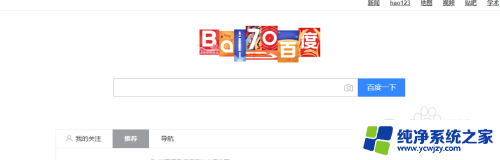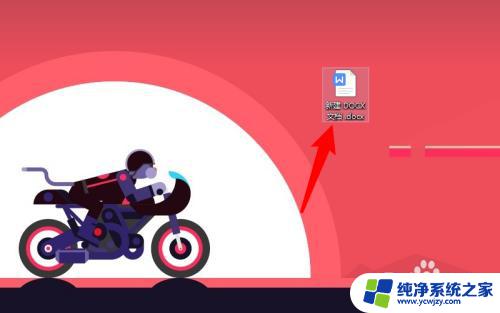将网页内容直接保存为word 如何将网页保存为Word文档格式
随着互联网的飞速发展,我们每天都会浏览各种网页内容,有时候我们可能会发现一些特别有用或者感兴趣的网页内容,希望能够保存下来以便日后查看。而将网页内容直接保存为Word文档格式,就成为了许多人的需求。如何实现这个功能呢?在本文中我们将会介绍一些简单而实用的方法,方便大家将网页内容保存为Word文档格式。无论是保存学习资料、收集资讯还是备份重要信息,这些方法都能帮助我们更好地管理和利用网页内容。让我们一起来了解吧!
步骤如下:
1.打开需要进行保存的网页,在浏览器上方点击三个圆点的图标,如图所示。
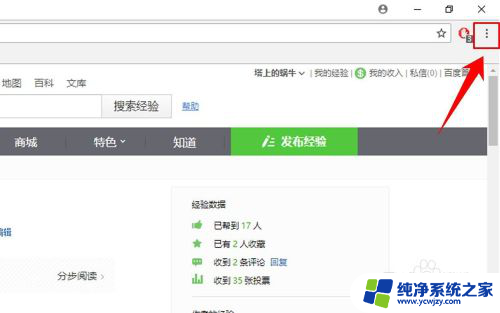
2.点击图标后,在其下方会出现一个下拉菜单。在列表中选择【更多工具】,然后在更多工具的列表中再选择【网页另存为】。
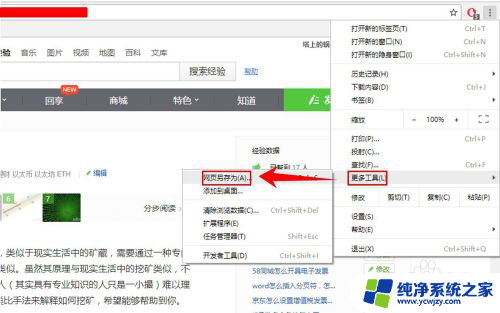
3.在跳出的窗口中选择文件存储类型为【网页,全部】,选好之后点击【保存】。
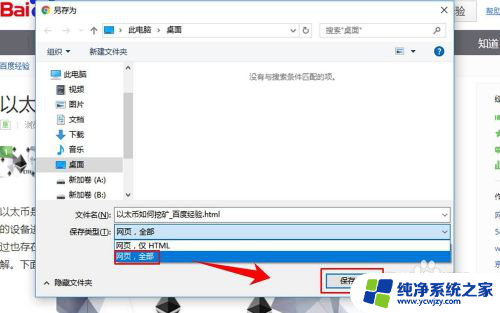
4.在存储的位置找到刚才保存的html格式的文件,选中该文件点击鼠标右键。在右键菜单中选择【打开方式】,然后在打开方式的列表中选择【word】。
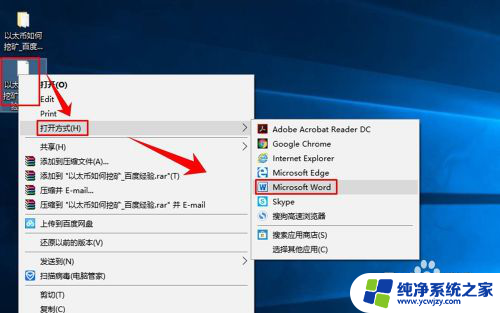
5.文件被打开后,在word文档的菜单栏中选择【视图】,然后在工具栏中选择【页面视图】。
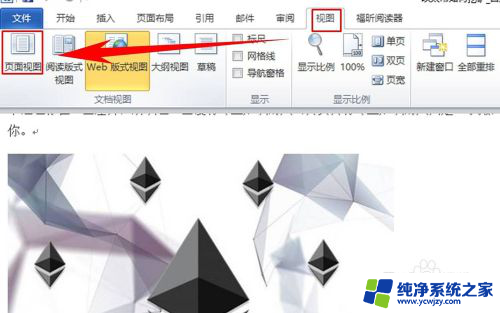
6.在word文档的菜单中选择【文件】,然后在列表中选择【另存为】。
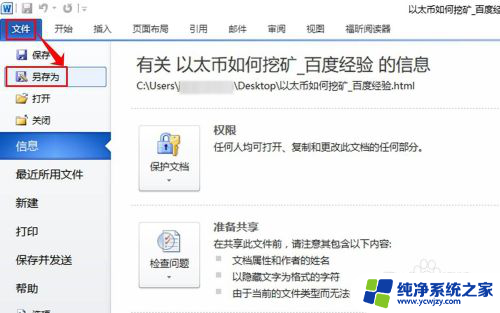
7.在文件保存窗口中,选择另存为文件的类型为【word文档】,然后对文件进行保存。
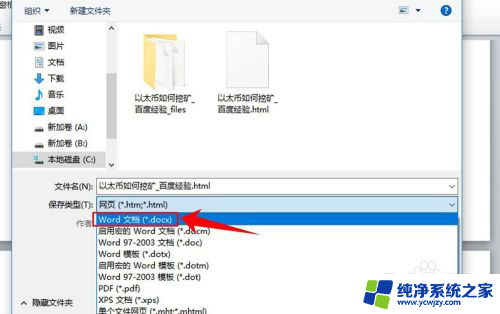
8.这样网页就被成功的保存为了word文档格式了,以后我们就随时可以对文档资料进行查阅了。
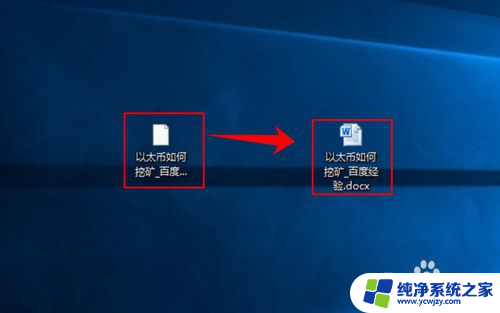
以上是将网页内容保存为Word文档的全部步骤,如果你也遇到了同样的情况,可以参照我的方法进行处理,希望对你有所帮助。